[视频]怎么解决Win10提示在禁用UAC时无法激活此应用
关于轩逸怎么解决Win10提示在禁用UAC时无法激活此应用,期待您的经验分享,滴水之恩,来日我当涌泉相报
!
更新:2024-03-31 19:38:23优选经验
来自腾讯体育https://sports.qq.com/的优秀用户电动车的那些事儿,于2017-10-17在生活百科知识平台总结分享了一篇关于“怎么解决Win10提示在禁用UAC时无法激活此应用e人e本”的经验,非常感谢电动车的那些事儿的辛苦付出,他总结的解决技巧方法及常用办法如下:
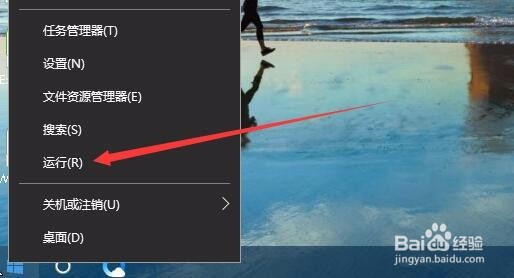 [图]2/6
[图]2/6 [图]3/6
[图]3/6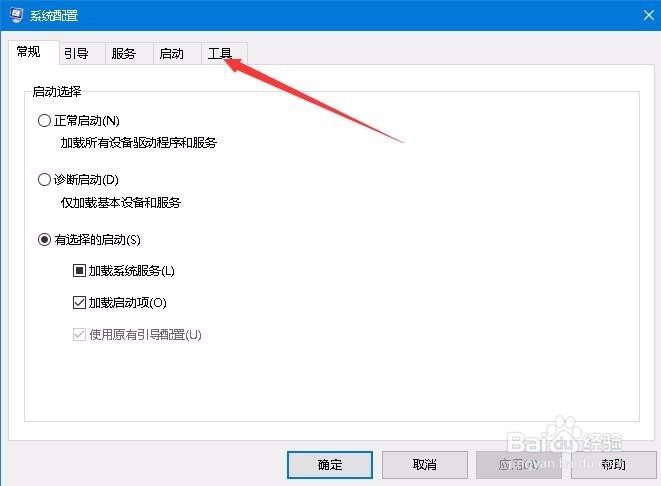 [图]4/6
[图]4/6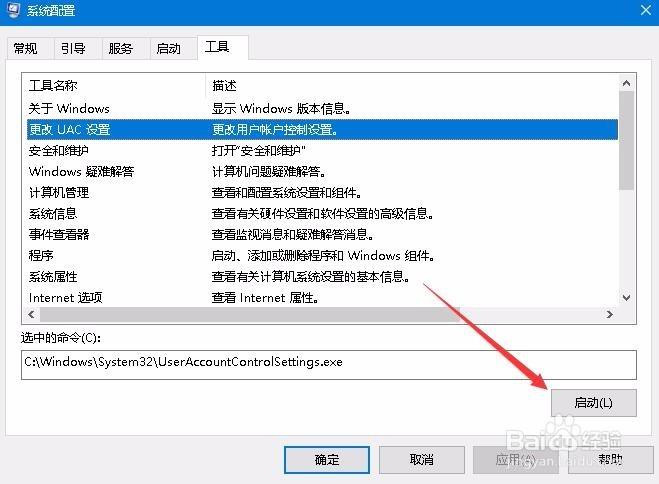 [图]5/6
[图]5/6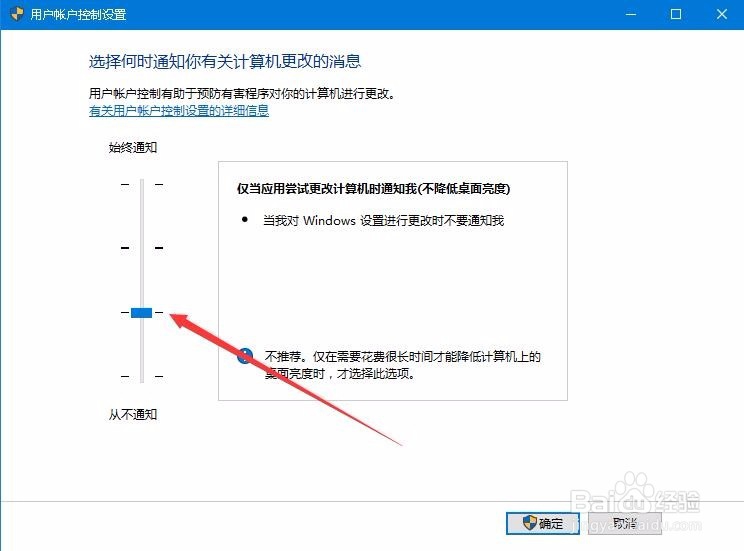 [图]6/6
[图]6/6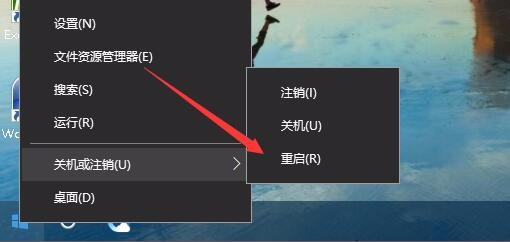 [图]
[图]
97826有时候我们在禁用了UAC后,发现打开图片时可能会出现一个错误提示:禁用UAC时无法激活此应用,出现这样的问题怎么办呢?这一般是由于我们UAC设置不当造成的,下面我们来看看具体的解决方法吧。
工具/原料
Windows10方法/步骤
1/6分步阅读在Windows10桌面,我们右键点击桌面左下角的开始按钮,在弹出菜单中选择“运行”菜单项
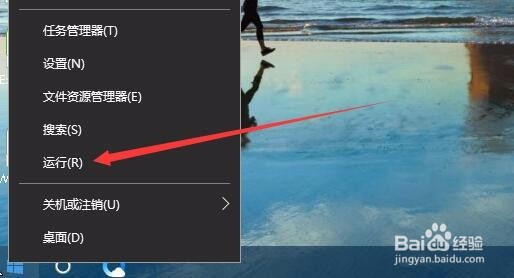 [图]2/6
[图]2/6这时会打开运行窗口,在文本框中输入命令msconfig,然后点击确定按钮
 [图]3/6
[图]3/6在打开的系统配置窗口中,点击上面的“工具”标签
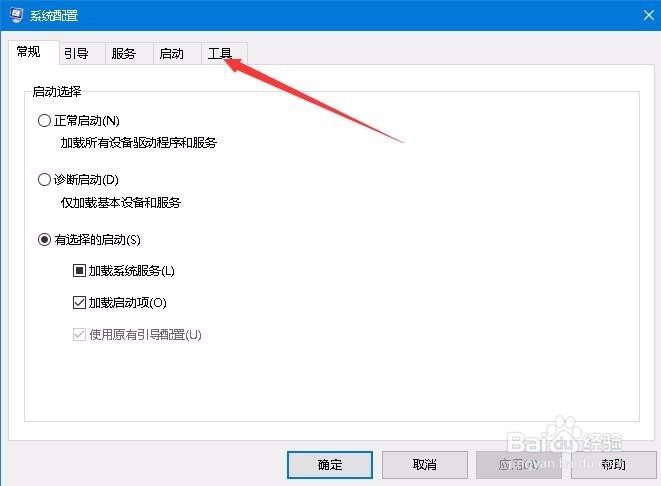 [图]4/6
[图]4/6在打开的工具窗口中,点击列表中的更改UAC设置项,接着点击右下角的“启动”按钮
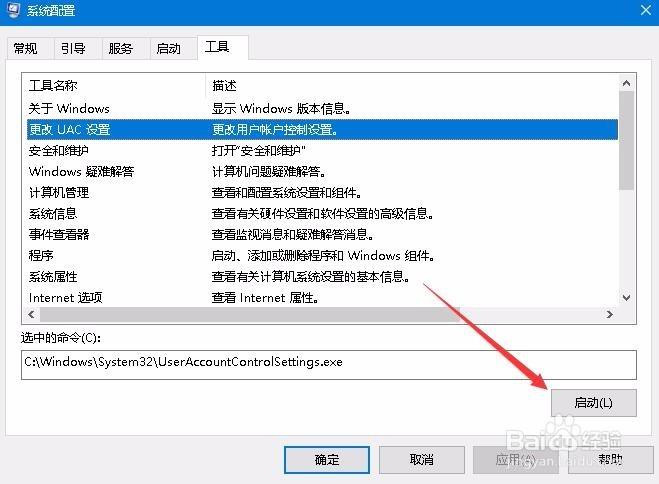 [图]5/6
[图]5/6在打开的用户帐户控制设置窗口中,我们拖动下面的滑块到合适 的位置,最后点击确定按钮。
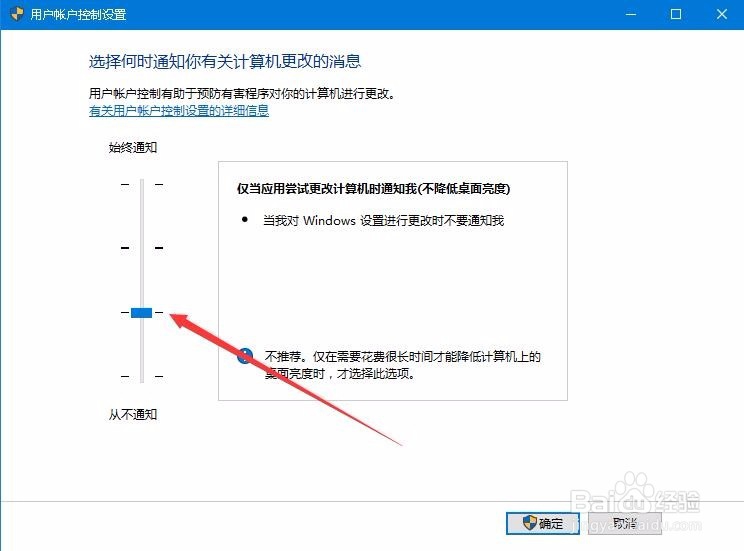 [图]6/6
[图]6/6接下来右键点击开始按钮,在弹出菜单中依次点击“关机或注销/重启”菜单项,重新启动电脑后再打开图片不会出现上面的错误提示了。
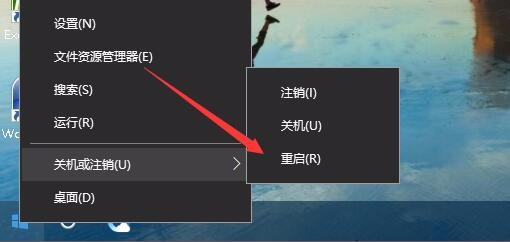 [图]
[图]时尚/美容经验推荐
- Q[视频]那里圣诞草莓蛋挞的做法
- Q这里怎样瘦腿才是最快方法
- Q怎么学朋友圈一条线是屏蔽了还是删除了
- Q寻找学生瘦脸的最快方法
- Q怎么讲如何瘦肚子:怎样快速瘦肚子
- Q有多少瑜伽入门动作图片教程
- Q怎么学怎样让脸变白
- Q哪些领带打结详解
- Q独家正确的淡妆化妆步骤-怎样画淡妆
- Q应该中国护肤品十大品牌排行榜
- Q哪有全球护肤品十大排名,买得起的大牌必须...
- Q说明淑女怎样扎出小清新发型
- Q优秀中国护肤品十大品牌排行榜
- Q哪有牛仔阔腿裤搭配什么鞋
- Q谁知道夏天穿内衣很热怎么办
- Q阐述全球十大护肤品排行榜,十款性价比高的...
- Q有啥怎样快速瘦肚子
- Q多久怎么瘦大腿和屁股
- Q怎么学中学生怎样快速瘦腿
- Q[视频]哪些微信地理位置怎么设置
- Q焦糖色大衣配什么内搭?会穿 你才能不一样。
- Q魔兽世界9.2史诗套装一览
- Q[视频]那些iPad怎么录屏
已有 95143 位经验达人注册
已帮助 166538 人解决了问题


